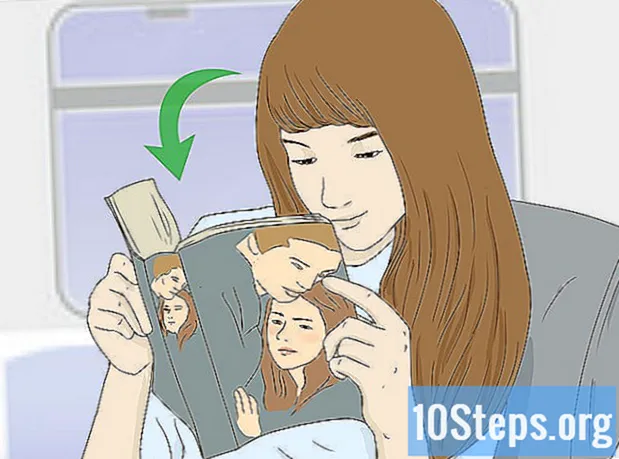Автор:
Eugene Taylor
Дата создания:
12 Август 2021
Дата обновления:
11 Май 2024

Содержание
Из этой статьи вы узнаете, как активировать SIM-карту нового или бывшего в употреблении iPhone. Прочтите его, чтобы узнать, как с его помощью совершать звонки и использовать другие функции.
меры
Часть 1 из 3. Использование Wi-Fi или сотовых данных
Если необходимо, поставить чип на айфон. В зависимости от того, как вы получили свой iPhone (например, новый или бывший в употреблении), вам может потребоваться вставить новую SIM-карту в устройство перед его активацией. Если покупать напрямую у оператора, чип уже будет установлен.
- Оператор должен активировать чип iPhone. Если вы попытаетесь использовать SIM-карту другой компании на заблокированном устройстве, вы не сможете ее активировать.
- Если вы купили iPhone в магазине оператора связи, чип, вероятно, уже будет активирован.

Включите iPhone. Для этого нажимайте кнопку блокировки на устройстве, пока не увидите на экране белый логотип Apple.
Начните настраивать свой iPhone. Для этого нажмите кнопку запуска и выберите язык и регион.

Щелкните вариант подключения. Вы можете подключить iPhone к сети Wi-Fi (если у вас уже есть пароль) или нажать Использовать сотовые данные активировать.- Если вы выберете Wi-Fi, вам нужно будет ввести пароль сети.
- Если вы выберете сотовые данные, вам, возможно, придется платить за то, что вы потребляете.
- Если у вас есть только возможность Подключиться к iTunes, вам нужно будет открыть программу на компьютере для активации.

Подождите, пока iPhone активируется. Как только устройство подключится к Интернету, оно попытается активироваться автоматически. Этот процесс занимает несколько минут.- Возможно, вам придется ввести свой адрес электронной почты Apple ID и пароль перед началом активации.
Завершите настройку iPhone. Таким образом, вам нужно будет выбрать резервную копию, когда вы восстановите устройство (или настроите новое), введите Apple ID и настройте несколько других параметров. При переходе на экран блокировки устройство будет правильно активировано и настроено.
Часть 2 из 3: Использование iTunes
Убедитесь, что iTunes обновлена. Для этого нажмите на Помогите, в левом верхнем углу и в Проверить обновления, Затем подождите, пока iTunes проверяет наличие обновлений. При необходимости нажмите Скачать iTunes.
- Вам придется перезагрузить компьютер после обновления iTunes, чтобы изменения вступили в силу.
- Вам также необходимо получить доступ к своей учетной записи Apple ID в iTunes. Для этого нажмите учетная запись, в верхнем левом углу экрана и Авторизоваться, Наконец, введите свой адрес электронной почты и пароль.
Включите iPhone и начните его настройку. Затем выберите свой язык и регион.
Щелкните Подключиться к iTunes. Опция появится под доступными беспроводными сетями.
- Если вы не видите вариант Подключиться к iTunesно Использовать сотовые данные, щелкните его, чтобы активировать iPhone с использованием этих данных.
Подключите iPhone к компьютеру с помощью кабеля USB. Подключите конец USB-кабеля к компьютеру, а меньший конец - к разъему Lightning на устройстве.
- Если iTunes еще не открыт, он может открыться автоматически, в зависимости от ваших настроек синхронизации. Если ничего не происходит, откройте его по значку.
Нажмите «Установить как новый iPhone» или «Восстановить из резервной копии». Выберите подходящий вам способ - ни один из них не повлияет на процесс активации.
Нажмите «Пуск», а затем «Синхронизировать». Таким образом, вы синхронизируете свой iPhone с медиатекой iTunes и, наконец, активируете устройство.
- Для работы процесса вам необходимо подключение к Интернету.
Завершите настройку iPhone. Таким образом, вам нужно будет ввести Apple ID, создать код и внести другие изменения в настройки. При переходе на экран блокировки устройство будет правильно активировано и настроено.
Часть 3 из 3: Устранение неполадок
Если iPhone используется, обратитесь к бывшему владельцу. В зависимости от случая вам может потребоваться ввести свой Apple ID перед активацией устройства. Это экран блокировки активации, который не позволяет ворам активировать украденные или украденные iPhone. Если вы столкнетесь с этим, вам придется поговорить с предыдущим владельцем, чтобы узнать информацию. В таком случае другого выхода нет.
- Если вы можете связаться с предыдущим владельцем, попросите его войти в систему со своим Apple ID и удалите устройство из раздела «Мои устройства». Таким образом, вы получите доступ к устройству, как если бы оно было вашим.
Перезагрузите iPhone, если вы получили сообщение «Недопустимая SIM-карта». Это может решить проблему, хотя ошибка может быть вызвана и другой причиной:
- Попробуйте включить и выключить режим полета.
- Посмотрите, обновлена ли операционная система iPhone.
- Попробуйте вынуть и снова вставить SIM-карту.
- Посмотрите, разблокирован ли ваш iPhone, если вы используете другой чип оператора связи, чем оригинал. Например: если вы покупаете устройство в Vivo и пытаетесь использовать SIM-карту от Claro, вам необходимо предварительно разблокировать устройство в Vivo.
Восстановите свой iPhone из предыдущей резервной копии iTunes. Если у вас не получается решить проблему другим способом, вы можете восстановить свой iPhone следующим образом:
- Подключите его к компьютеру и откройте iTunes.
- Нажмите на iPhone вверху окна и нажмите «Восстановить iPhone».
- Подождите, пока iPhone будет восстановлен, а затем начните процесс настройки и активации. Это может занять некоторое время.
Свяжитесь со своим поставщиком услуг. Если ничего не решит вашу проблему, вы можете обратиться к оператору, который активирует устройство.
подсказки
- Активация iPhone может занять несколько минут или даже часов.
Предупреждения
- Активировав SIM-карту и перенеся старый номер, вы можете удалить некоторые данные с устройства. Перед активацией iPhone запишите содержание важных сообщений.